Samsung S24D590PL Manuel d'utilisateur
Naviguer en ligne ou télécharger Manuel d'utilisateur pour Téléviseurs et moniteurs Samsung S24D590PL. Samsung S24D590PL Handleiding Manuel d'utilisatio
- Page / 95
- Table des matières
- MARQUE LIVRES




- Gebruikershandleiding 1
- Inhoudsopgave 2
- Auteursrecht 7
- Reiniging 8
- Installatieruimte 9
- Veiligheidsvoorschriften 10
- Elektriciteit en veiligheid 11
- Installatie 12
- Bediening 14
- Voorbereidingen 20
- 4 Sluit het slot 28
- -1° (±2.0°) ~ 15° (±2.0°) 28
- Aansluiten met een HDMI-kabel 30
- [ ]-poort op het product 31
- ****x**** **Hz 35
- Het scherm instellen 36
- Tint configureren 50
- OSD-schermmenu beheren 55
- WRGHIDXOW 59
- <HV 1R 59
- Instellen en resetten 60
- Het menu INFORMATION en meer 68
- De software installeren 71
- 3 Product inschakelen 73
- Problemen oplossen 74
- Specificaties 78
- Contact Samsung wereldwijd 83
- Geen productdefect 89
- Bijlage 90
- Correcte verwijdering 91
- Terminologie 92
- Verticale frequentie 93
- Resolutie 93
- Plug & Play 93
Résumé du contenu
GebruikershandleidingS24D590PLS27D590PDe kleur en het uiterlijk kunnen afwijken, afhankelijk vanhet product. Ook kunnen de specificaties zondervoorafg
10Voordat u het product in gebruik neemt Voordat u het product in gebruik neemtVeiligheidsvoorschriftenSymbolenLet opGEVAAR VOOR ELEKTRISCHE SCHOK - N
11Voordat u het product in gebruik neemt Voordat u het product in gebruik neemtElektriciteit en veiligheid De volgende afbeeldingen zijn alleen bedoel
12Voordat u het product in gebruik neemt Voordat u het product in gebruik neemt Let opInstallatie WaarschuwingTrek de stekker niet uit het stopcontac
13Voordat u het product in gebruik neemt Voordat u het product in gebruik neemt Let opPlaats het product niet op een instabiele of trillende ondergron
14Voordat u het product in gebruik neemt Voordat u het product in gebruik neemtBediening WaarschuwingZet het product voorzichtig neer. Het product ka
15Voordat u het product in gebruik neemt Voordat u het product in gebruik neemtLeg geen zware voorwerpen, speelgoed of snoep boven op het product. He
16Voordat u het product in gebruik neemt Voordat u het product in gebruik neemt Let opSteek geen metalen voorwerpen (een mes, muntstuk of haarspeld bi
17Voordat u het product in gebruik neemt Voordat u het product in gebruik neemtLaat geen water in of op de gelijkstroomadapter komen. Dit zou een ele
18Voordat u het product in gebruik neemt Voordat u het product in gebruik neemtWees voorzichtig bij het aanpassen van de hoek of hoogte van het produc
19Voordat u het product in gebruik neemt Voordat u het product in gebruik neemtCorrecte houding bij gebruik van product Gebruik het product in de juis
Inhoudsopgave2InhoudsopgaveVOORDAT U HETPRODUCT IN GEBRUIKNEEMT7 Auteursrecht7 Gebruikte pictogrammen in deze handleiding8 Reiniging9 Installatieruimt
201 Voorbereidingen1 Voorbereidingen1.1 De inhoud controleren1.1.1 De componenten controleren Neem contact op met de winkel waar u het product hebt
21Voorbereidingen11 Voorbereidingen1.2 Onderdelen1.2.1 Configuratiescherm De kleur en vorm van de onderdelen kan afwijken van de afbeelding. De specif
22Voorbereidingen11 Voorbereidingen1.2.2 Directe-toetsbetekenisDe onderstaande uitleg van sneltoetsen wordt weergegeven wanneer u de JOG-knop naar een
23Voorbereidingen11 Voorbereidingen1.2.3 FunctietoetsbetekenisDruk op de JOG-knop om de betekenis van de functietoetsen weer te geven en naar het hoof
24Voorbereidingen11 Voorbereidingen Op echte modellen kunnen de opties van de functietoetsbetekenis afwijken vanwege verschillen in functionaliteit.Vo
25Voorbereidingen11 Voorbereidingen1.2.4 Achterkant De kleur en vorm van de onderdelen kan afwijken van de afbeelding. De specificaties kunnen zonder
26Voorbereidingen11 Voorbereidingen1.3 Installatie1.3.1 De standaard bevestigen Voordat u het product gaat monteren, plaatst u het product op een plat
27Voorbereidingen11 Voorbereidingen1.3.2 De voet verwijderenPlaats een zachte doek over de tafel om het product te beschermen en plaats het product op
28Voorbereidingen11 Voorbereidingen1.3.3 De kanteling van het product aanpassen De kleur en vorm van de onderdelen kan afwijken van de afbeelding. De
292 Een bronapparaat aansluiten en gebruiken2 Een bronapparaat aansluiten en gebruiken2.1 Voordat u een apparaat aansluit2.1.1 Controlepunten voordat
InhoudsopgaveInhoudsopgave3HET SCHERM INSTELLEN36 Brightness36 De optie Brightness configureren37 Contrast37 Contrast configureren38 Sharpness38 Sharp
30Een bronapparaat aansluiten en gebruiken22 Een bronapparaat aansluiten en gebruikenAansluiten met een HDMI-kabel Sluit de voedingskabel pas aan wann
31Een bronapparaat aansluiten en gebruiken22 Een bronapparaat aansluiten en gebruikenEen hoofdtelefoon of luidsprekers aansluiten Sluit de voedingskab
32Een bronapparaat aansluiten en gebruiken22 Een bronapparaat aansluiten en gebruiken2.2.2 De voedingskabel aansluiten De aansluitingen kunnen per p
33Een bronapparaat aansluiten en gebruiken22 Een bronapparaat aansluiten en gebruikenDe geluidsinstellingen wijzigen in WindowsConfiguratiescherm Gel
34Een bronapparaat aansluiten en gebruiken22 Een bronapparaat aansluiten en gebruiken2.2.3 Het stuurprogramma installeren U kunt de optimale resolut
35Een bronapparaat aansluiten en gebruiken22 Een bronapparaat aansluiten en gebruiken2.2.4 Optimale resolutie instellenAls u het product voor de eerst
363 Het scherm instellen3 Het scherm instellenConfigureer de scherminstellingen, zoals de helderheid.Van elke functie wordt een gedetailleerde beschri
37Het scherm instellen33 Het scherm instellen3.2 ContrastHiermee past u het contrast tussen de objecten en de achtergrond aan. (Bereik: 0~100)Een hoge
38Het scherm instellen33 Het scherm instellen3.3 SharpnessHiermee maakt u de randen van objecten scherper of vager. (Bereik: 0~100)Een hogere waarde r
39Het scherm instellen33 Het scherm instellen3.4 Game ModeDe productscherminstellingen configureren voor de spelmodus. Gebruik deze functie wanneer u
InhoudsopgaveInhoudsopgave452 Blue52 Blue configureren53 Color Tone53 De instellingen voor Color Tone configureren54 Gamma54 Gamma configurerenOSD-SCH
40Het scherm instellen33 Het scherm instellen3.5 SAMSUNG MAGIC BrightDit menu maakt een optimale beeldkwaliteit mogelijk voor de omgeving waarin het p
41Het scherm instellen33 Het scherm instellenWanneer de externe invoer is aangesloten via HDMI en de PC/AV Mode is ingesteld op AV, Bright heeft vier
42Het scherm instellen33 Het scherm instellen3.6 SAMSUNG MAGIC UpscaleDe functie Upscale kan voor meer details en een grotere levendigheid in het bee
43Het scherm instellen33 Het scherm instellen3.7 Image SizeDe beeldgrootte wijzigen. Welke functies op de monitor beschikbaar zijn, kan per model vers
44Het scherm instellen33 Het scherm instellen Screen Fit: Hiermee wordt het beeld weergegeven met de oorspronkelijke beeldverhouding zonder dat er be
45Het scherm instellen33 Het scherm instellen3.8 HDMI Black LevelAl er een dvd-speler of settopbox via HDMI is aangesloten op het product, kan dit ten
46Het scherm instellen33 Het scherm instellen3.9 Response TimeHiermee vergroot u de responstijd, waardoor bewegende beelden levendiger en natuurlijker
47Het scherm instellen33 Het scherm instellen3.10 H-Position en V-PositionH-Position: Hiermee beweegt u het beeld naar links of rechts.V-Position: Hie
48Het scherm instellen33 Het scherm instellen3.11 CoarseHiermee wijzigt u de frequentie van het scherm. Alleen beschikbaar in de modus Analog. Welk
49Het scherm instellen33 Het scherm instellen3.12 FineHiermee kunt u het scherm heel nauwkeurig bijregelen voor een levendig beeld. Alleen beschikba
InhoudsopgaveInhoudsopgave567 Power LED On67 Power LED On configurerenHET MENU INFORMATIONEN MEER68 INFORMATION68 INFORMATION weergeven69 Brightness e
504 Tint configureren4 Tint configureren Van elke functie wordt een gedetailleerde beschrijving gegeven. Zie uw product voor details.Hiermee wijzigt u
51Tint configureren44 Tint configureren4.2 GreenHiermee past u de waarde van de kleur groen in het beeld aan. (Bereik: 0~100)Een hogere waarde beteken
52Tint configureren44 Tint configureren4.3 BlueHiermee past u de waarde van de kleur blauw in het beeld aan. (Bereik: 0~100)Een hogere waarde betekent
53Tint configureren44 Tint configureren4.4 Color ToneHiermee kunt u de algemene kleurtoon van het beeld aanpassen. Deze optie is niet beschikbaar w
54Tint configureren44 Tint configureren4.5 GammaHiermee kunt u de helderheid van het middenbereik (Gamma) van het beeld aanpassen. Deze optie is nie
555 OSD-schermmenu beheren5 OSD-schermmenu beherenVan elke functie wordt een gedetailleerde beschrijving gegeven. Zie uw product voor details.5.1 Lang
56OSD-schermmenu beheren55 OSD-schermmenu beheren5.2 Menu H-Position en Menu V-PositionMenu H-Position: Hiermee beweegt u het menu naar links of recht
57OSD-schermmenu beheren55 OSD-schermmenu beheren5.3 Display TimeHiermee wordt het OSD-menu automatisch verborgen als het menu een bepaalde tijd niet
58OSD-schermmenu beheren55 OSD-schermmenu beheren5.4 TransparencyDe transparantie voor de menuvensters instellen.5.4.1 Transparency wijzigen1 Wanneer
596 Instellen en resetten6 Instellen en resetten Van elke functie wordt een gedetailleerde beschrijving gegeven. Zie uw product voor details.6.1 Reset
InhoudsopgaveInhoudsopgave689 Dienstverlening tegen betaling (door klanten)89 Geen productdefect89 Productschade als gevolg van een fout van de klant9
60Instellen en resetten66 Instellen en resetten6.2 Eco Saving De functie Eco Saving vermindert het energieverbruik door de stroom die door het monitor
61Instellen en resetten66 Instellen en resetten6.3 Off TimerU kunt het product zo instellen dat het automatisch wordt uitgeschakeld. Welke functies op
62Instellen en resetten66 Instellen en resetten6.3.2 Turn Off After configureren1 Wanneer de functietoetsbetekenis wordt weergegeven, selecteert u [ ]
63Instellen en resetten66 Instellen en resetten6.4 PC/AV ModeStel PC/AV Mode in op AV. Het beeld wordt groter weergegeven. Deze optie is met name hand
64Instellen en resetten66 Instellen en resetten6 De geselecteerde optie wordt toegepast.
65Instellen en resetten66 Instellen en resetten6.5 Key Repeat TimeHiermee regelt u de responssnelheid van een knop wanneer de knop wordt ingedrukt. W
66Instellen en resetten66 Instellen en resetten6.6 Source DetectionSource Detection activeren. Welke functies op de monitor beschikbaar zijn, kan per
67Instellen en resetten66 Instellen en resetten6.7 Power LED OnConfigureer de instellingen om de aan/uit-LED aan de onderzijde van het product in of u
687 Het menu INFORMATION en meer7 Het menu INFORMATION en meerVan elke functie wordt een gedetailleerde beschrijving gegeven. Zie uw product voor deta
69Het menu INFORMATION en meer77 Het menu INFORMATION en meer7.2 Brightness en Contrast configureren in het startschermPas Brightness, Contrast aan do
7 Voordat u het product in gebruik neemt Voordat u het product in gebruik neemtAuteursrechtWijzigingen voorbehouden.© 2014 Samsung ElectronicsHet aute
70Het menu INFORMATION en meer77 Het menu INFORMATION en meer7.3 Volume configureren in het startscherm7.3.1 VolumePas Volume aan door de JOG-knop te
718 De software installeren8 De software installeren8.1 Easy Setting BoxMet "Easy Setting Box" kunnen gebruikers het beeldscherm opdelen in
72De software installeren88 De software installeren8.1.2 De software verwijderenKlik op Start, Instellingen / Configuratiescherm en dubbelklik op Soft
739 Problemen oplossen9 Problemen oplossen9.1 Vereisten voordat u contact opneemt met het klantenservicecentrum van Samsung9.1.1 Het product testen Vo
74Problemen oplossen99 Problemen oplossenProbleem met het schermProblemen OplossingenHet aan/uit-lampje brandt niet. Het scherm wordt niet ingeschakel
75Problemen oplossen99 Problemen oplossenProblemen met het geluidProblemen met een bronapparaat Afhankelijk van de kijkhoek van de gebruiker kan de le
76Problemen oplossen99 Problemen oplossen9.2 Vragen en antwoordenVraag AntwoordHoe kan ik de frequentie wijzigen?U kunt de frequentie instellen via uw
77Problemen oplossen99 Problemen oplossen Raadpleeg de gebruikershandleiding van uw computer of grafische kaart voor meer informatie over instellingen
7810 Specificaties10 Specificaties10.1 Algemeen (S24D590PL) Plug-and-PlayDeze monitor kan worden geïnstalleerd op en gebruikt voor elk Plug and Play-s
79Specificaties1010 Specificaties10.2 Algemeen (S27D590P) Plug-and-PlayDeze monitor kan worden geïnstalleerd op en gebruikt voor elk Plug and Play-sys
8Voordat u het product in gebruik neemt Voordat u het product in gebruik neemtReinigingWees voorzichtig bij het reinigen. De behuizing en het scherm v
80Specificaties1010 Specificaties10.3 PowerSaverDe energiebesparingfunctie van dit product reduceert het energieverbruik van het aan/uit-lampje als he
81Specificaties1010 Specificaties10.4 Tabel Standaardsignaalmodi Vanwege de eigenschappen van het scherm kan dit product voor elk schermformaat slec
82Specificaties1010 Specificaties Horizontale frequentieDe tijd die nodig is om één lijn van links naar rechts op het scherm te scannen, wordt de ho
83 Bijlage BijlageContact Samsung wereldwijd Wanneer u suggesties of vragen heeft met betrekking tot Samsung producten, verzoeken wij u contact op te
84Bijlage BijlageGUATEMALA 1-800-299-0013 http://www.samsung.com/latin (Spanish)http://www.samsung.com/latin_en (English)HONDURAS 800-27919267 http://
85Bijlage BijlageCZECH 800-SAMSUNG (800-726786) http://www.samsung.comSamsung Electronics Czech and Slovak, s.r.o. V Parku 2343/24, 148 00 -Praha 4DEN
86Bijlage BijlageSWEDEN 0771 726 7864 (SAMSUNG) http://www.samsung.comSWITZERLAND 0848-SAMSUNG (7267864, CHF 0.08/min)http://www.samsung.com/ch (Germa
87Bijlage BijlageJAPAN 0120-327-527 http://www.samsung.comMALAYSIA 1800-88-9999 http://www.samsung.com/myNEW ZEALAND 0800 SAMSUNG (0800 726 786) http:
88Bijlage BijlageQATAR 800-2255 (800-CALL) http://www.samsung.com/ae (English)http://www.samsung.com/ae_ar (Arabic)SAUDI ARABIA 920021230 http://www.
89Bijlage BijlageDienstverlening tegen betaling (door klanten) Wanneer u om service vraagt, kunnen wij in de volgende gevallen ondanks de garantie kos
9Voordat u het product in gebruik neemt Voordat u het product in gebruik neemtInstallatieruimte Zorg voor een beetje ruimte rond het product voor de
90Bijlage BijlageOverig Als het product defect raakt als gevolg van een natuurramp. (onweer, brand, aardbeving, overstroming enzovoort) Als verbruik
91Bijlage BijlageCorrecte verwijderingCorrecte verwijdering van dit product (elektrische & elektronische afvalapparatuur)(Van toepassing in landen
92Bijlage BijlageTerminologieOSD (On Screen Display)Een On Screen Display (OSD) is een menu dat op het scherm wordt weergegeven en waarmee u de beeldk
93Bijlage BijlageVerticale frequentieEén beeld bestaat uit een groot aantal horizontale lijnen. De verticale frequentie wordt uitgedrukt in Hz (hertz)
Index94IndexAAanuitLED Aan 67Afbeeldingsgrootte 43Algemeen 78, 79Alles herstellen 59Auteursrecht 7BBlauw 52Brondetectie 66CContact Samsung wereldwijd
IndexIndex95Toetsherhalingstijd 65Transparantie 58UUitschakeltimer 61VVeiligheidsvoorschriften 10Vereisten voordat u contact opneemt met het klantense
Plus de documents pour Téléviseurs et moniteurs Samsung S24D590PL








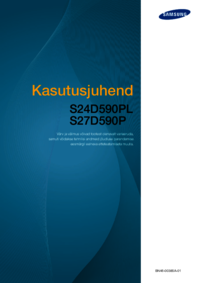








 (54 pages)
(54 pages) (205 pages)
(205 pages) (98 pages)
(98 pages) (116 pages)
(116 pages) (103 pages)
(103 pages) (114 pages)
(114 pages) (91 pages)
(91 pages) (47 pages)
(47 pages) (47 pages)
(47 pages) (105 pages)
(105 pages)







Commentaires sur ces manuels